
1 minute read
Crear formularios desde Google Forms
PASO 1. Ingresa en tu cuenta de Google y presiona para entrar en Google Drive: PASO 2. Una vez dentro, dirigirse a la sección llamada «Mi unidad» y presiona el botón derecho. Esto despliega un menú, y una de las opciones es poder crear un formulario de Google. Se habilitarán dos pestañas, una para crear un formato en blanco y otra para adaptar una plantilla. Como estamos empezando, selecciona el formulario en blanco:

Advertisement
PASO 3. Al seleccionar el formulario en blanco, se abre una nueva pestaña para empezar a crear tu formulario personalizado. Tendrás que colocar un título, una descripción y comenzar a redactar las preguntas.

PASO 4. Cada pregunta es completamente personalizable, y para ello hay una barra de opciones en el lateral derecho de la pantalla. Desde allí, se puede añadir nuevas preguntas, colocar fotos, vídeos, o añadir secciones en caso de que el formulario debe estar dividido por temas

PASO 5. También hay una opción para seleccionar el tipo de preguntas que deseas hacer, lo que permite adaptar la pregunta al formato seleccionado: si es una fecha, una matriz, de selección simple o múltiple, entre otras. A la hora de añadir imágenes, estas no tendrán opciones para responder directamente, pero sirve para colocarla de encabezado y a partir de ella generar las preguntas más abajo
PASO 6. Antes de enviar el material puedes tener acceso a una vista previa del formulario, para saber cómo está quedando de momento. Solo debes pulsar sobre el icono de un ojo. También hay un botón para personalizar el formulario con un tema específico, añadir imágenes y colores para el texto…
PASO 7. Por último, cuando el formulario esté listo, se puede enviar a los usuarios de quienes desea recibir sus respuestas. Para ello, en la esquina superior derecha se encuentra un gran botón de enviar y al presionarlo se despliega una ventana de configuración de envío.
Allí se deben seleccionar los correos electrónicos de los destinatarios. También, puede copiar el enlace del formulario y enviarlo manualmente o copiar la estructura
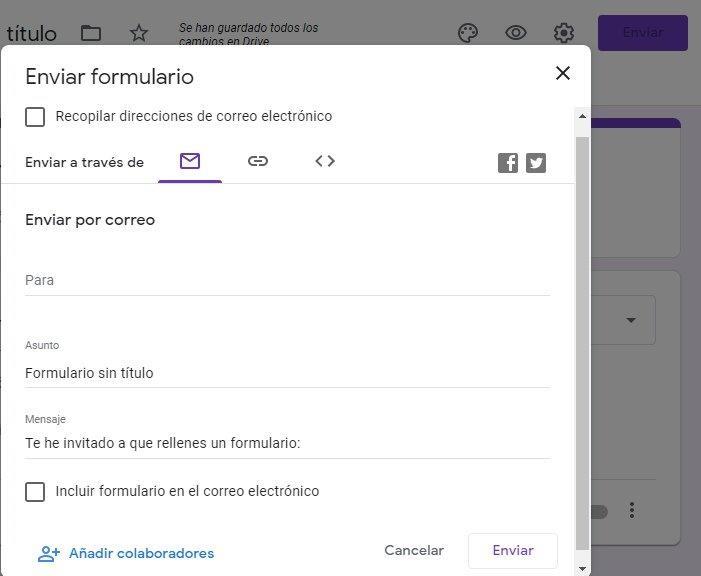
HTML del formulario y pegarlo en una página web.
Cuando comiencen a responder los usuarios, hay una sección que permite ver cómo van los resultados. Al lado de las preguntas se encuentra un botón llamado «Respuestas», al ingresar ahí se verá el formulario ya respondido, segmentado por usuarios y se podrá buscar las respuestas de un usuario determinado.

Otras aplicaciones o programas que ayudaran al aprendizaje.
Puedes ver como se utiliza y descargar la aplicación para tu smartphone








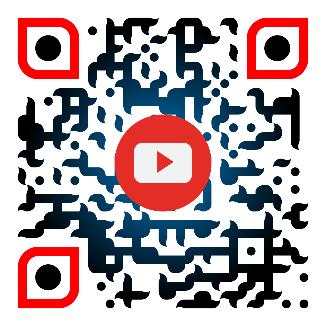
Plickers, una app para realizar juegos de preguntas
Mentimeter, una herramienta online para hacer preguntas, encuestas y juegos
Classkick una plataforma de preguntas y respuestas


